用InfoPath表单自动获取MOSS站点当前用户信息
用InfoPath表单自动获取MOSS站点当前用户信息
注意需要在IIS中关闭匿名访问。否则会收到错误信息
1、打开InfoPath建立一个Blank Form Template,选中Enable browser-compatible features only,点OK

2、建立Data Connection:
A、点Tools选择Data Connections
点Add
选中Create a new data connection to和Receive data,点Next
选择Web service,点Next
输入web service的URL,格式是http://MOSS/_vti_bin/UserProfileService.asmx,将MOSS替换成实际的Sharepoint Server的地址,点Next
在Web Service列表里面选择GetUserProfileByName,点Next
点Next
点Next
给Data Connection起个名字(可使用默认的),选中Automatically retrieve data when form is opened,点Finished
点Close
3、在表单上建一个2行2列的表格,第一列的两个单元格分别输入First Name、Last Name,第二列的两个单元格分别插入两个文本框,并将名称改为FistName、LastName
A、双击FirstName文本框,点击Default value右边的公式按钮fx
B、点 Insert Field or Group
C、点Datasource下拉框,选中GetUserProfileByName(Secondary)
D、按下图选中Value,并点Filter Data
E、点Add
F、第一个选项选Select field or group ...
G、按下图选中Name,点OK
H、第二项保持is equal to不变,第三项选Type text...
I、在第三项里面输入FirstName(注:这个FirstName与文本框的名字FirstName没关系,此FirstName非彼FirstName)点OK
J、点OK
K、点OK
L、点OK
M、点OK
N、如法炮制,将文本框LastName的Value设置成Value[Name="FirstName"],点OK
4、将表单发布到MOSS站点,点Open this form in the broswer进行测试
5、成功
扩展一下获取用户信息:包括:姓名(中文)、部门、办公室及经理这些信息。
如何找到这些信息所对应的属性名称呢?
打开“管理中心”——》“共享服务器管理”SharedServices-->用户配置文件和属性———》查看配置文件属性
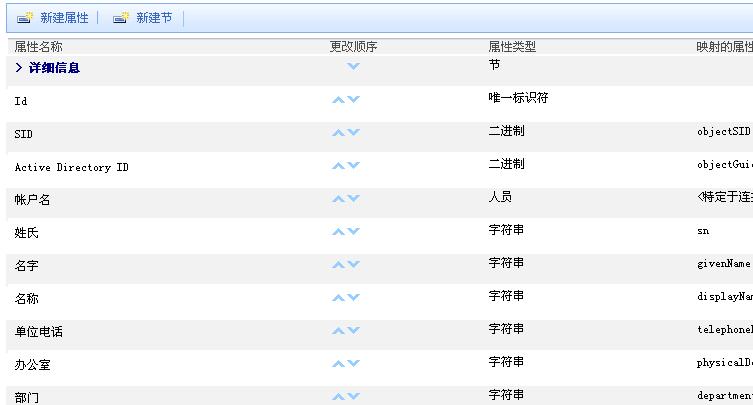
点开对应的“属性名称”
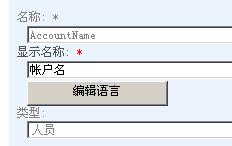
灰色部门就是我们需要的“属性名称”
这时就可以用name=AccountName
以此类推。


